Office 2013 Professional Plus에는 스프레드 시트 비교라는 새로운 프로그램을 비롯한 몇 가지 새로운 기능이 추가되었습니다. Spreadsheet Compare는 두 개의 Excel 파일을 가져 와서 멋진 테이블 레이아웃에서 그 차이점을 알려줍니다. 두 스프레드 시트 간의 공식 차이와 값의 차이를 신속하게 확인할 수 있습니다.
특히 다른 사람들과 Excel을 많이 사용하는 경우 매우 유용한 프로그램입니다. 다른 사람에게 Excel 파일을 이메일로 보내고 몇 가지 수식 등을 변경하면 스프레드 시트 비교를 사용하여 원본에 대한 편집 내용을 빠르게 볼 수 있습니다. 이 게시물에서는 프로그램 인터페이스와 사용 방법에 대해 설명합니다.
참고: SpreadSheet Microsoft의 스프레드 시트는 Office가있는 경우에만 사용할 수 있습니다. 2013 Pro Plus 또는 Office 365 ProPlus. 어떤 이유로 든 Office 2016에 포함되어 있지 않습니다. SourceForge에도 오픈 소스 스프레드 시트 비교 프로그램 이 있지만 Microsoft와는 다릅니다.
스프레드 시트 비교 사용 방법
스프레드 시트 비교를 처음 열면 다음과 같은 기본 프로그램 화면이 나타납니다.
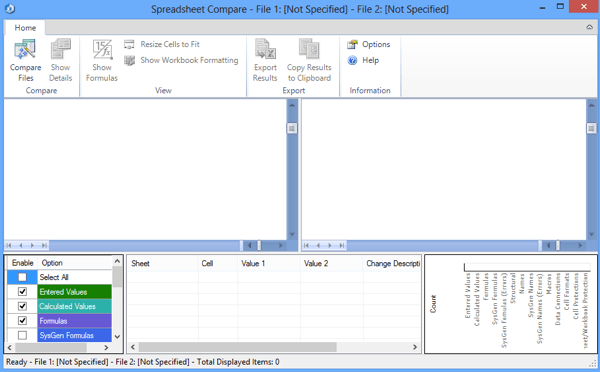
수식 표시, 결과에 맞게 셀 크기 조정 및 내보내기와 같은 몇 가지 옵션이있는 리본 탭 하나만 있습니다. 가운데에는 비교할 두 Excel 파일의 분할 화면이 있습니다. 아래쪽에는 세 가지 창이 있습니다. 하나는보기 옵션이고, 다른 하나는 테이블보기에서 실제 차이를 볼 수있는 창과 대부분의 차이점이 보이는 곳에서 시각적으로 표시되는 창입니다.
>파일 비교를 클릭 한 다음 비교할 두 개의 Excel 파일을 선택하십시오.
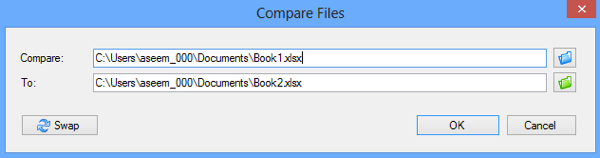
그림에서 보듯이 입력 된 값은 녹색이고 수식은 보라색으로 계산됩니다. 값은 파랗다, etc., 등등이다. 이들은 5 쌍의 수를 가지고 그 (것)들을 추가하고 다른 사람은 다만 그 (것)들을 배수하는 나의보기 스프 레트 시트이다.
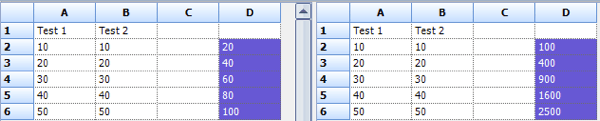
유일한 차이점은 하나의 열이 합계를 사용하고 하나가 곱셈을 사용한다는 것이므로 값이 보라색으로 강조 표시됩니다. 이는 수식에 차이가 있음을 의미합니다. 리본에서 공식보기버튼을 클릭하여 수식의 차이를 빠르게 확인할 수도 있습니다.
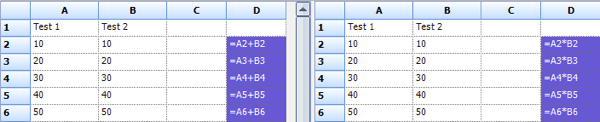
테이블 하단에 신속하게 변경 사항에 대한 자세한 개요가 표시됩니다. 수백 개의 항목이있는 경우 왼쪽의 항목을 선택 취소 할 수 있습니다. 입력 된 값, 계산 된 값, 공식 등의 변화 만 볼 수 있도록 필터링 할 수 있습니다.
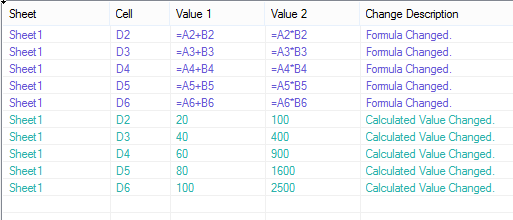
오른쪽 그래프는
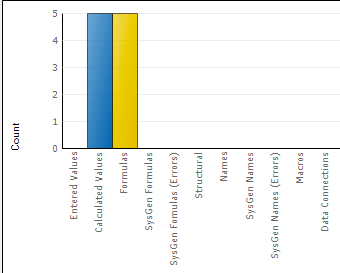
마지막으로 결과를 Excel 스프레드 시트로 내보내거나 결과를 클립 보드에 저장합니다. 차이점을 보여주는 내 보낸 결과는 기본적으로 위에 표시된 표를 내보내는 것입니다.
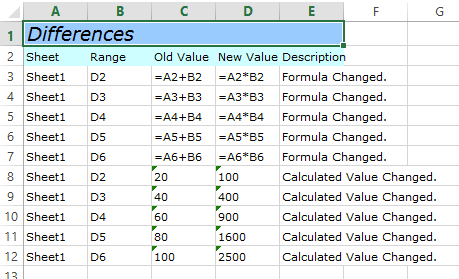
스프레드 시트를 비교하면됩니다. 동일한 스프레드 시트의 여러 버전으로 작업하는 사람들에게 유용한 도구이며 많은 시간과 에너지를 절약 할 수 있습니다. 즐기십시오!